Oglas
Abobe Acrobat je bil vedno eden najboljših bralcev in urejevalnikov datotek PDF. Program je enostaven za uporabo in ga vsako leto uporablja večje število uporabnikov. Vendar ste vedeli, da je s tipkovnimi bližnjicami še lažje uporabljati?
Seznam bližnjic v programu Acrobat je dokaj obsežen, zato smo natančno poskušali, da bi vsaka od njih našla najbolj koristno. Spodnji varalni plašč vam bo pomagal, da Acrobat v Macu kar najbolje izkoristite.
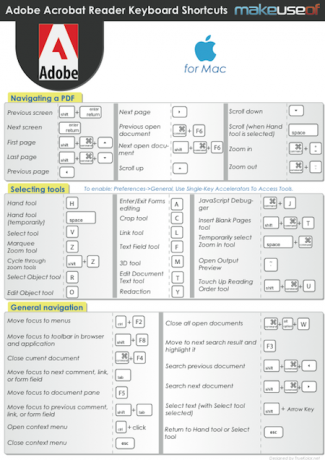
Spodaj najdete vsebino listov za goljufije.
Bližnjice na tipkovnici za Adobe Acrobat Reader za Mac
Krmarjenje po PDF-ju
- Prejšnji zaslon -> Shift + Enter
- Naslednji zaslon -> Enter
- Prva stran -> Shift + ukaz + puščica navzgor
- Zadnja stran -> Shift + ukaz + puščica navzdol
- Prejšnja stran -> Leva puščica
- Naslednja stran -> Desna puščica
- Prejšnji odprt dokument -> Ukaz + F6
- Naslednji odprti dokument -> Shift + Command + F6
- Pomaknite se navzgor -> Puščica navzgor
- Pomaknite se navzdol -> puščica navzdol
- Pomaknite se (ko je izbrano Ročno orodje) -> Presledek
- Povečava -> ukaz + =
- Pomanjšanje -> ukaz + -
Izbira orodij
Če želite omogočiti: Nastavitve-> Splošno, za dostop do orodij uporabite pospeševalnike z enim ključem.
- Ročno orodje -> H
- Ročno orodje (začasno) -> Vesolje
- Izberite orodje -> V
- Orodje za povečavo Marquee -> Z
- Pojdite skozi orodja za povečavo -> Shift + Z
- Izberite Orodje za objekt -> R
- Urejanje orodja predmeta -> O
- Vstop / izhod urejanje obrazcev -> A
- Orodje za obrezovanje -> C
- Orodje za povezavo -> L
- Orodje za besedilno polje -> F
- 3D orodje -> M
- Urejanje orodja za besedilo dokumenta -> T
- Redakcija -> Y
- Razhroščevalnik JavaScript -> ukaz + J
- Vstavite orodje Prazne strani -> Shift + ukaz + T
- Začasno izberite orodje za povečavo -> Space + Command
- Odprite predogled izhoda -> ~
- Dotaknite se orodja za vrstni red branja -> Shift + Command + U
Splošna navigacija
- Premakni fokus v menije -> Ctrl + F2
- Premaknite fokus na orodno vrstico v brskalniku in aplikaciji -> Shift + F8
- Zaprite trenutni dokument -> Command + F4
- Premaknite fokus na naslednji komentar, povezavo ali polje obrazca -> zavihek
- Premakni fokus v podokno dokumenta -> F5
- Premaknite fokus na prejšnji komentar, povezavo ali polje obrazca -> Shift + Tab
- Odprite kontekstni meni -> Ctrl + klik
- Zapri kontekstni meni -> Esc
- Vrnite se na ročno orodje ali izberite orodje -> Esc
- Zaprite vse odprte dokumente -> Ukaz + Možnost + W
- Premaknite se na naslednji rezultat iskanja in ga označite -> F3
- Išči prejšnji dokument -> Shift + ukaz + puščica v levo
- Poiščite naslednji dokument -> Shift + ukaz + puščica desno
- Izberite besedilo (z izbranim orodjem Select) -> Shift + puščica
Lahko tudi prenesete ta goljufijski list v PDF obliki, kot je prikazano na zgornji sliki.
Dave LeClair obožuje igre na konzoli, računalniku, mobilnih telefonih, ročnih računalnikih in kateri koli elektronski napravi, ki jih lahko igra! Vodi razdelek Deals, piše članke in veliko dela v zakulisju na MakeUseOf.

